
Google Photos L’espace de stockage commencera à être comptabilisé dans votre compte Google gratuit de 15 Go à partir du 1er juin 2021. Cela signifie que toutes les photos sauvegardées sur Google Photos à partir du 1er juin consommeront automatiquement l’espace limité de votre compte Google gratuit de 15 Go, partagé par Gmail, Docs et Drive. Et au cas où votre espace de stockage serait plein à cause de photos, vous pourriez cesser de recevoir de nouveaux e-mails.
Cela dit, la bonne nouvelle est que Google vous permet d’enregistrer toutes les photos (en haute qualité uniquement et non en qualité d’origine) gratuitement – sans les ajouter à votre stockage gratuit de 15 Go – jusqu’au 31 mai 2021. Donc, ceci est votre dernière chance de sauvegarder toutes vos photos sur lesquelles vous avez cliqué sur votre smartphone pour les sauvegarder sur Google Photos sans vous soucier de l’espace de stockage. Voici comment sauvegarder toutes les photos avant Google Photos.
N’oubliez pas que les photos sont sauvegardées gratuitement en haute qualité sur Google Photos. Si vous souhaitez enregistrer une image en qualité d’origine, cette image consommera même maintenant l’espace de stockage de votre compte Google de 15 Go. Les photos de haute qualité sont compressées et sont généralement de mauvaise qualité par rapport aux photos de qualité originale.
Lire la suite:
Conditions préalables
-Vous pouvez sauvegarder via Wi-Fi ou des données mobiles. Cependant, il est conseillé de sauvegarder via Wi-Fi – car cela sera plus rapide et vous n’épuiserez pas votre plan de données Internet mobile.
-Téléchargez l’application Google Photos sur iPhone ou téléphone Android
-Activez l’actualisation de l’application en arrière-plan dans le menu des paramètres afin que la sauvegarde se poursuive en arrière-plan
Voici comment démarrer la sauvegarde de photos sur Google Photos:
Accédez à votre compte Google Photos
Ouvrez l’application Google Photos sur votre téléphone ou tablette Android ou iPhone, connectez-vous à votre compte Google.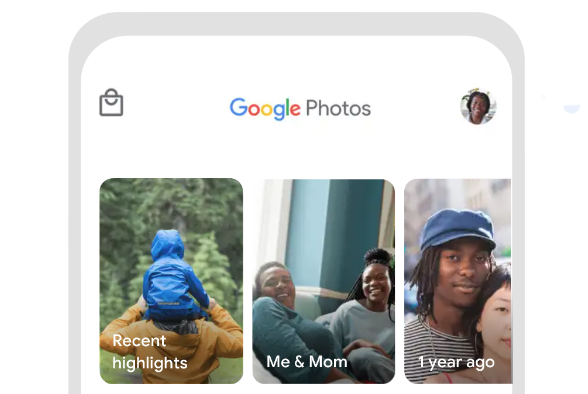
Sauvegarder vos photos sur Google Photos
En haut à droite, appuyez sur la photo de profil de votre compte ou sur l’initiale. Sélectionnez Paramètres des photos, puis Sauvegarder et synchroniser. Appuyez sur « Sauvegarder et synchroniser » sur. Actualisez l’application Google Photos en glissant vers le bas pour lancer le processus de sauvegarde 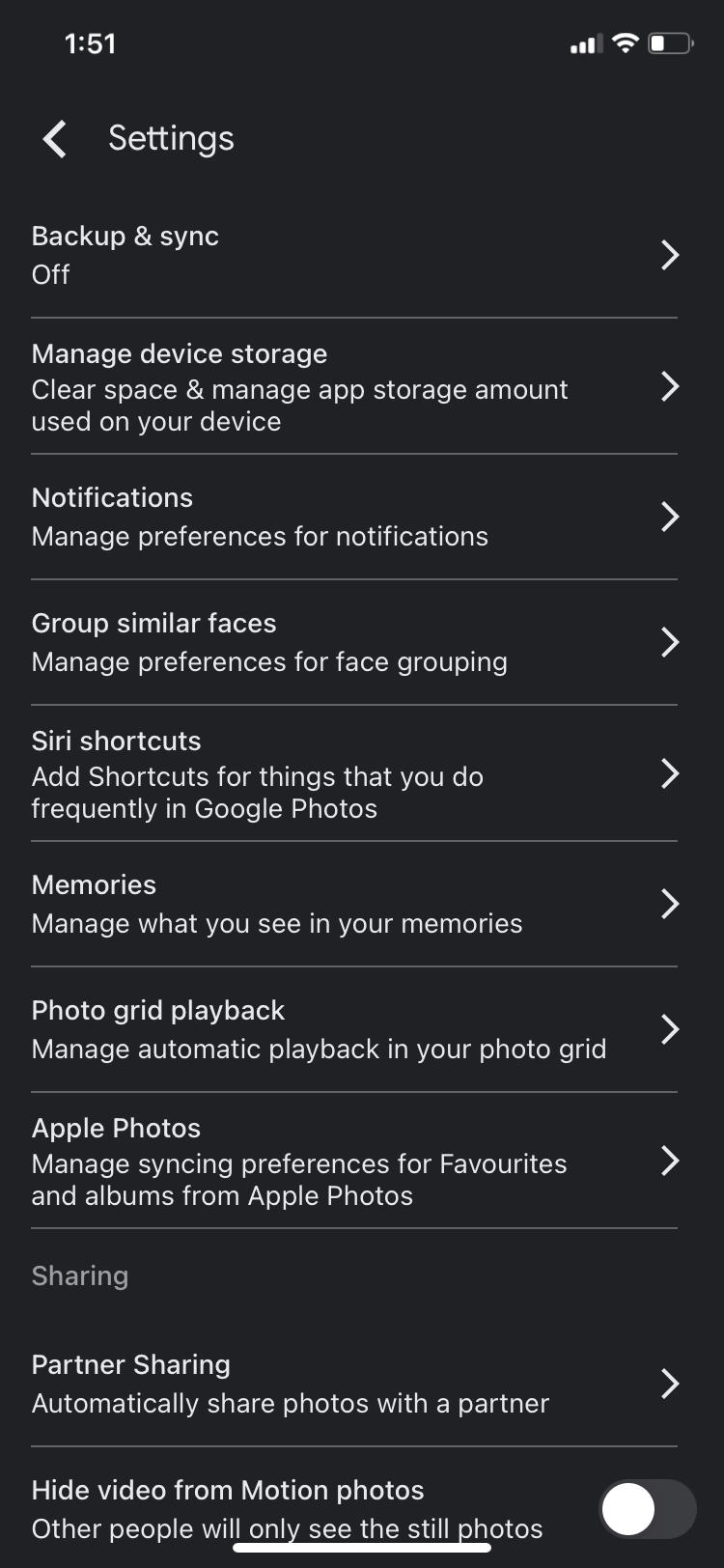
Vous pouvez également sauvegarder des dossiers sur Google Photos:
Appuyez sur Sauvegarder les dossiers de l’appareil et sélectionnez les dossiers que vous souhaitez sauvegarder
Comment sauvegarder des photos sur Google Photos via des données mobiles
Si vous ne disposez pas du Wi-Fi, activez « Utilisation des données cellulaires » dans les paramètres de l’application Google Photos.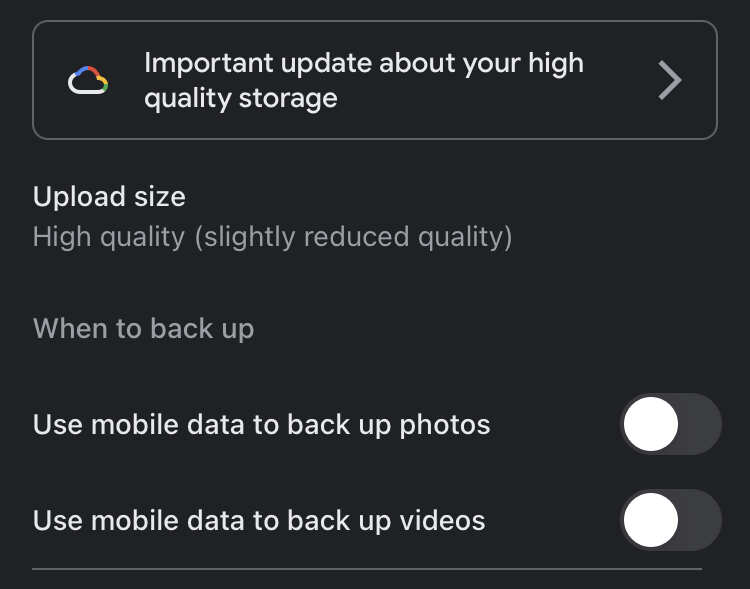
Vous pouvez également sauvegarder en itinérance
Dans Photos, ouvrez Paramètres et appuyez sur Sauvegarder et synchroniser, puis sur Utilisation des données cellulaires et activez Sauvegarder en itinérance.
FacebookTwitterLinkedin
.








